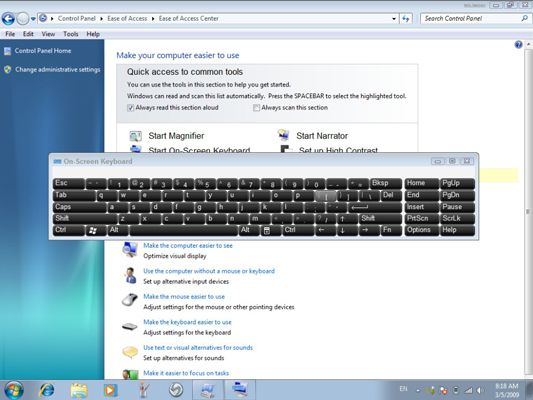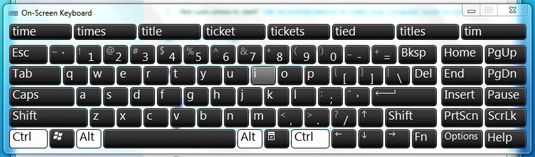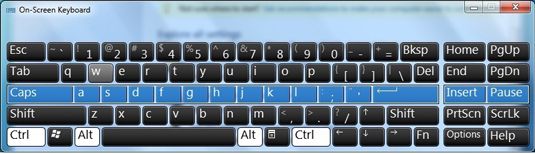Comment utiliser le clavier à l'écran dans Windows 7
Windows 7 inclut une refonte majeure de la fonction de clavier à l'écran. Maintenant, lorsque vous utilisez l'écran le clavier de Windows 7, vous pouvez ajuster les paramètres en ajoutant des outils tels que la prévision et de numérisation grâce à des touches, les deux pouvant augmenter votre vitesse par bonds.
Le clavier à l'écran sert de substitut pour un clavier mécanique, l'amélioration des options d'entrée pour les utilisateurs qui sont contestées par les conditions physiques, telles que le syndrome du canal carpien ou l'arthrite. Utilisation du clavier à l'écran, vous pouvez taper avec la souris ou autre dispositif de pointage, comme une manette de jeu, un stylo, ou de la bouche-bâton.
Sélectionnez Démarrer-Panneau de configuration-Facilité d'accès, d'ergonomie.
La facilité d'accès Centre apparaît et voix éthérée de Windows 7 coups de pied, expliquant comment changer ses programmes.
La facilité d'accès Centre contient une grande variété de moyens pour aider les utilisateurs ayant des limitations physiques.
Si vous préférez ne pas entendre le Narrateur, cliquez sur le Toujours lire cette section Aloud case pour désélectionner la fonction.
Cliquez sur le bouton Démarrer de clavier à l'écran.
Un clavier apparaît, flottant au milieu de votre écran.
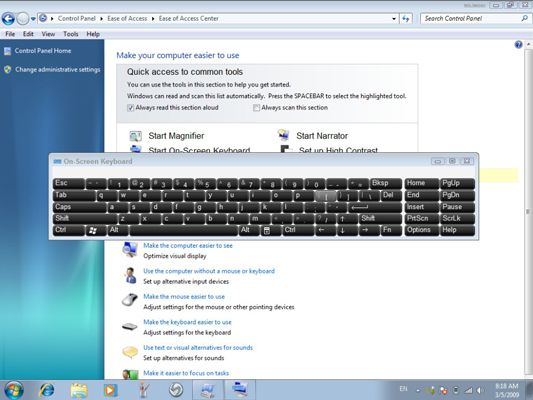
Si vous rencontrez un moment difficile avec la taille des touches, vous pouvez utiliser votre souris pour faire glisser le clavier plus ou moins grande pour redimensionner les touches.
Testez l'entrée du clavier à l'écran dans toute application où vous pouvez saisir du texte.
Ouvrir WordPad ou une application et de lui donner un aller similaire. Vous remarquerez peut-être que le processus est un peu lent, mais si vous avez des déficiences physiques qui rendent l'utilisation d'un clavier traditionnel difficile, voire impossible, le clavier à l'écran est d'une grande aide. Et les bonnes nouvelles sont que vous pouvez maintenant modifier plusieurs des options du clavier pour accélérer les choses.
Pour utiliser les combinaisons de touches (comme Ctrl + Z), cliquez sur la première clé (dans ce cas, Ctrl) puis cliquez sur la deuxième touche (Z). Vous ne disposez pas de tenir la première touche comme vous le faites avec un clavier régulier.
Cliquez sur le bouton Options en bas à droite du clavier à l'écran.
Vous pouvez utiliser les options à l'écran clavier pour personnaliser la façon dont il fonctionne sur votre ordinateur.
Son: Tourner cliquez sur ou désactiver le son.
Cliquez sur les touches ou planer sur les touches: Le vol stationnaire est particulièrement utile pour ceux qui ont le contrôle des doigts limitée.
Prédiction de test: Cette nouvelle fonctionnalité pratique tente de prédire ce que les mots que vous tapez et vous fournit avec des boutons vous montrant ses prédictions. Vous pouvez cliquer sur un de ces boutons pour compléter votre mot au lieu de taper les lettres restantes individuellement.
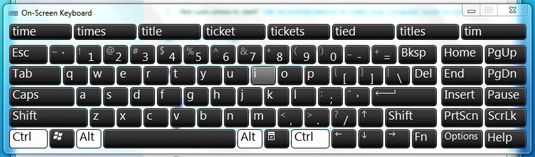
Le plus vous utilisez cette fonction, plus il arrive à vous et les mots que vous utilisez généralement savoir. Vos mots les plus fréquemment utilisés se déplaceront vers le haut de la liste, accélérer votre frappe encore plus.
Parcourez Clés: Ceci est une autre nouvelle fonctionnalité qui vous permet de sélectionner toute une rangée de touches au lieu de touches individuelles. Il peut paraître étrange, mais lorsque vous combinez parcourir clés avec prévision, vous serez étonné de la rapidité avec laquelle il peut prédire les mots que vous pourriez vouloir utiliser.
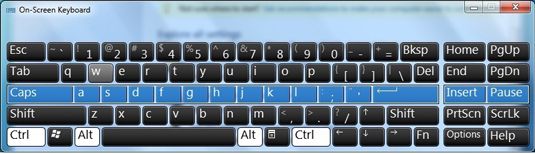
Cliquez sur le bouton Fermer sur le clavier à l'écran lorsque vous avez terminé de l'utiliser.
A propos Auteur
 Comment utiliser le clavier à l'écran sous OS X Yosemite
Comment utiliser le clavier à l'écran sous OS X Yosemite Beaucoup d'utilisateurs de puissance OS X donnent une méthode alternative d'entrée: le clavier virtuel, lequel vous pouvez cliquer avec votre souris ou trackpad pour taper du texte dans un document, dans un champ de Préférences Système, ou…
 Préférences du clavier de votre MacBook
Préférences du clavier de votre MacBook Sur votre MacBook, les préférences de clavier volet de la section Matériel de la fenêtre Préférences système comporte deux onglets: clavier et des raccourcis clavier. Ces deux onglets vous permettent de régler la vitesse à laquelle une…
 Comment utiliser la fonction de loupe pour les malvoyants dans Windows 7
Comment utiliser la fonction de loupe pour les malvoyants dans Windows 7 Une des grandes améliorations de la facilité de fonctionnalités d'accès dans Windows 7 est la Loupe. De Windows 7 la fonction Loupe, principalement utilisé par les malvoyants, offre beaucoup plus de contrôle que les versions antérieures de…
 Comment modifier Windows 8 pour les personnes handicapées
Comment modifier Windows 8 pour les personnes handicapées Presque tout le monde trouve Windows 8 pour être particulièrement difficile, mais certaines personnes face à des défis physiques spéciales, aussi bien. Pour les aider, la Facilité du Panneau de configuration de la zone d'accès offre une…
 Comment ajuster les fenêtres 10 facilité de paramètres d'utilisation
Comment ajuster les fenêtres 10 facilité de paramètres d'utilisation Presque tout le monde trouve de Windows 10 à être particulièrement difficile, mais certaines personnes face à des défis physiques spéciales, aussi bien. Pour les aider, la Facilité du Panneau de configuration de la zone d'accès offre une…
 Comment modifier la façon dont votre clavier fonctionne sous Windows Vista
Comment modifier la façon dont votre clavier fonctionne sous Windows Vista Windows Vista vous permet de modifier la façon dont votre clavier fonctionne. Vous pourriez penser "un clavier est juste un clavier," mais il peut être plus si vous savez comment le configurer. Vous pouvez contrôler les choses comme la vitesse de…
 Quelques touches de clavier pc utile
Quelques touches de clavier pc utile Votre clavier d'ordinateur est un terrain de jeu virtuel de boutons - quelques fameuses clés, certaines touches familières, et certaines touches mystérieuses. Voici une liste de certains des touches les plus importantes du clavier (au-delà des…
 Pour les aînés: comment modifier fonctionnement de votre ordinateur à clavier
Pour les aînés: comment modifier fonctionnement de votre ordinateur à clavier Si vos mains sont raides avec l'âge ou si vous avez des problèmes de canal carpien, vous voudrez peut-être envisager de modifier la façon dont votre clavier d'ordinateur fonctionne. Vous pouvez activer des fonctionnalités qui vous permettent de…
 Pour les aînés: comment utiliser votre ordinateur est fonction clavier à l'écran
Pour les aînés: comment utiliser votre ordinateur est fonction clavier à l'écran En cliquant sur les touches avec votre souris peut être plus facile pour certaines personnes que l'aide d'un clavier régulier. Si vous tombez dans ce groupe, alors vous aurez envie d'utiliser l'écran la fonction de clavier de votre…
 Un aperçu de la droid x clavier
Un aperçu de la droid x clavier Pour saisir les informations de texte sur votre téléphone Droid X, vous utilisez le clavier à l'écran. Le clavier à l'écran Droid ressemble au clavier sur votre ordinateur. Vous utilisez le clavier à l'écran en touchant ses touches avec…
 Comment utiliser le clavier droid x
Comment utiliser le clavier droid x Pour saisir les informations de texte sur votre téléphone Droid X, vous utilisez le clavier à l'écran. Le clavier à l'écran Droid ressemble au clavier sur votre ordinateur. Vous utilisez le clavier à l'écran en touchant ses touches avec…
 Comment utiliser clavier à l'écran de l'iPad
Comment utiliser clavier à l'écran de l'iPad L'iPad possède un clavier intégré qui apparaît chaque fois que vous êtes dans un endroit de saisie de texte, comme un champ de recherche ou e-mail. Suivez ces étapes pour pratiquer en utilisant le clavier à l'écran de l'iPad:Appuyez sur…
 Pour les aînés: afficher clavier à l'écran d'un ordinateur portable
Pour les aînés: afficher clavier à l'écran d'un ordinateur portable Certaines personnes ont des problèmes appuyant sur les touches sur un clavier régulier. Si vous avez un ordinateur portable à écran tactile, il ya souvent une fonction de clavier à l'écran pratique qui apparaît lorsque vous tapez dans une…
 Pour les aînés: faire de votre clavier d'ordinateur portable facile à utiliser
Pour les aînés: faire de votre clavier d'ordinateur portable facile à utiliser Si vos mains sont un peu raide avec l'âge ou si vous avez des problèmes de canal carpien, vous pouvez regarder dans changer la façon dont votre clavier fonctionne. Il existe une variété d'options disponibles pour aider à rendre les choses plus…
 La facilité d'accès Centre contient une grande variété de moyens pour aider les utilisateurs ayant des limitations physiques.
La facilité d'accès Centre contient une grande variété de moyens pour aider les utilisateurs ayant des limitations physiques.